Este artigo é direcionado ao administrador da entidade, coordenação e secretaria da instituição.
Para gerar um histórico escolar, você deve entrar no Menu Matrículas > Submenu Histórico Escolar.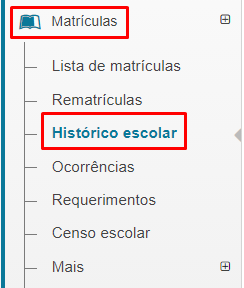
Em seguida, pesquisar o aluno desejado e clicar no ícone da coluna COMANDOS para visualizar histórico escolar: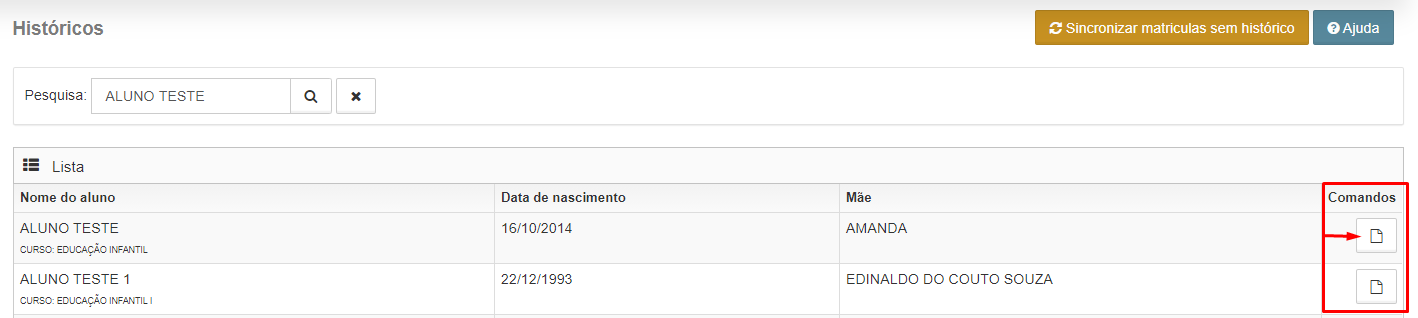
Para instituições de ensino regular, aparecerá a seguinte tela quando entra na aba DISCIPLINAS:
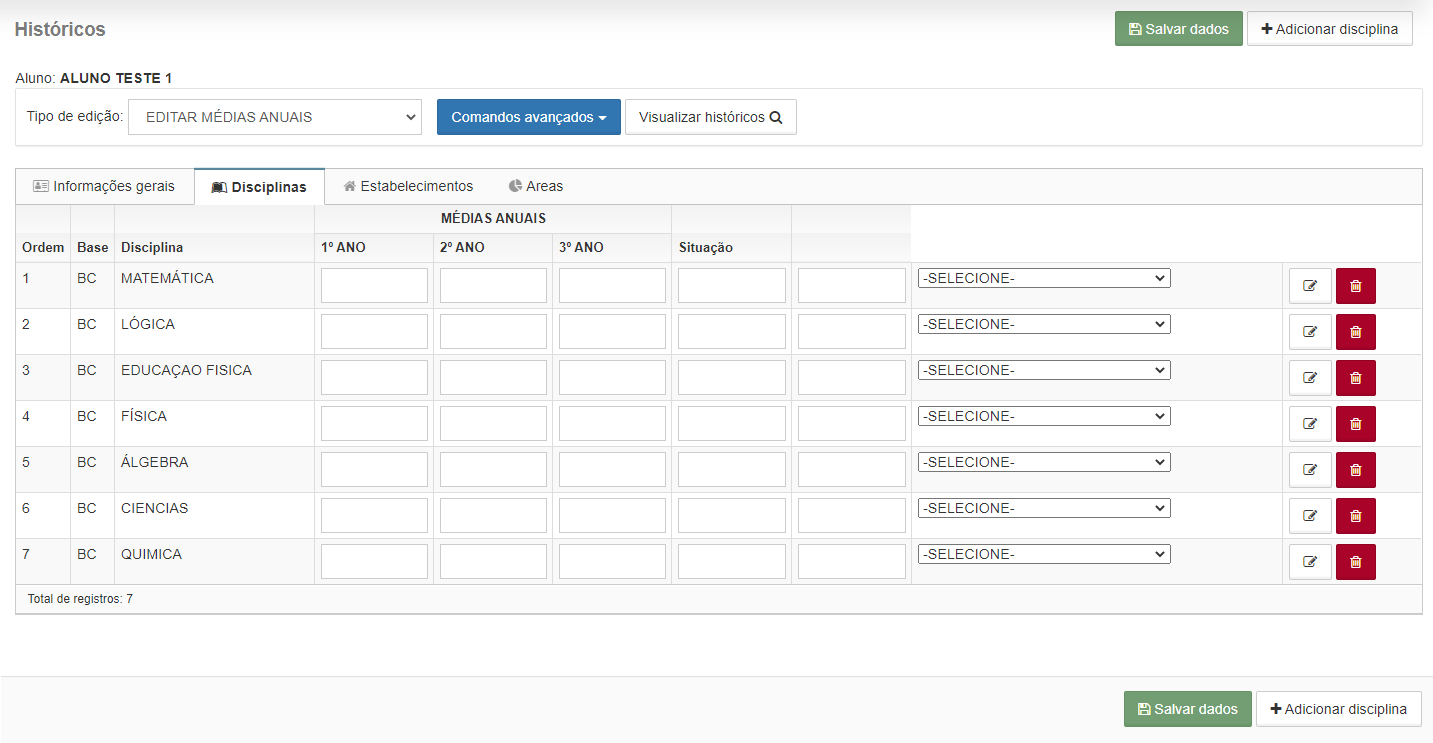
Nesse ambiente estarão listadas todas as disciplinas e etapas referente ao curso que o aluno está.
As notas lançadas e finalizadas no sistema do Proesc aparecerão automaticamente no histórico.
Dica! Caso não apareça automaticamente, as informações podem ser recriadas ou carregadas do sistema. Clique aqui para saber mais!
Se o aluno vier de outra instituição, você poderá preenchê-las manualmente clicando no campo desejado e digite a nota:
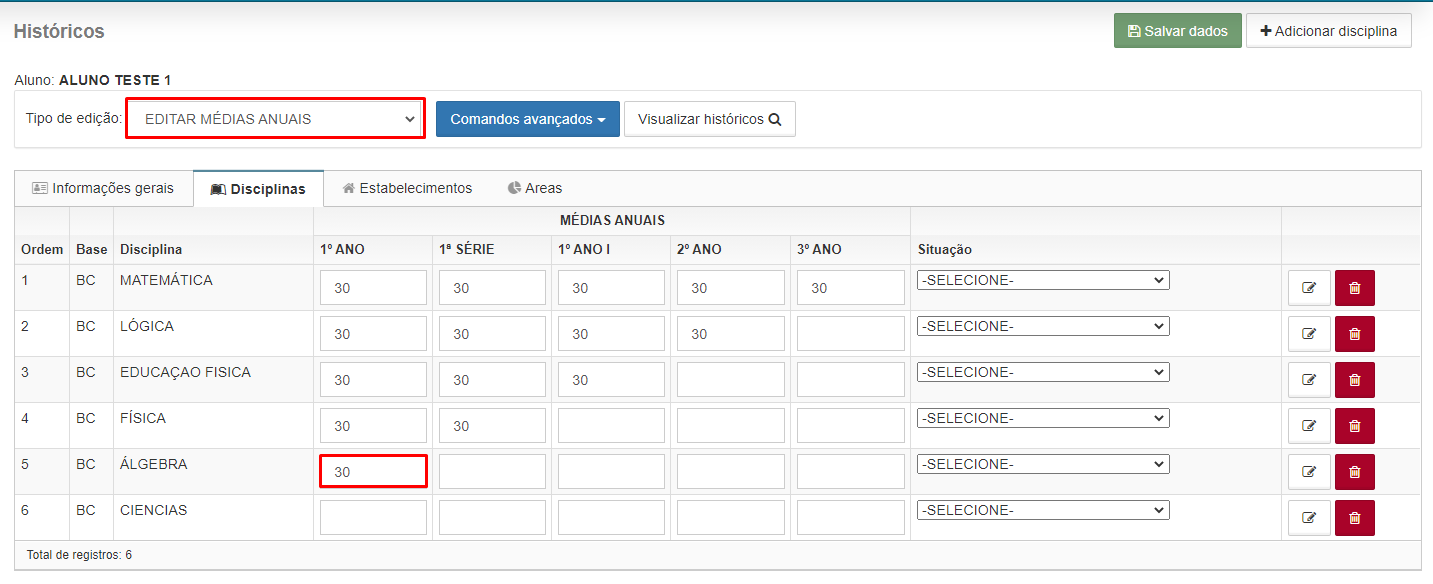
Depois selecione a opção da situação, em seguida clique em salvar dados: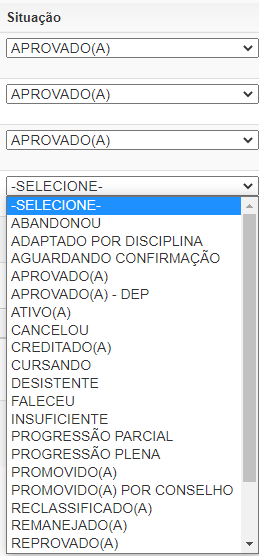
Isso também é válido para as cargas horárias que podem ser visualizadas selecionando o filtro Tipo de edição > editar carga horárias anuais:
Você pode preencher os estabelecimentos, adicionar uma observação para o histórico do aluno clicando na aba Informações gerais e também editar as áreas das disciplinas.
Preencha a área de texto e clique em Salvar:
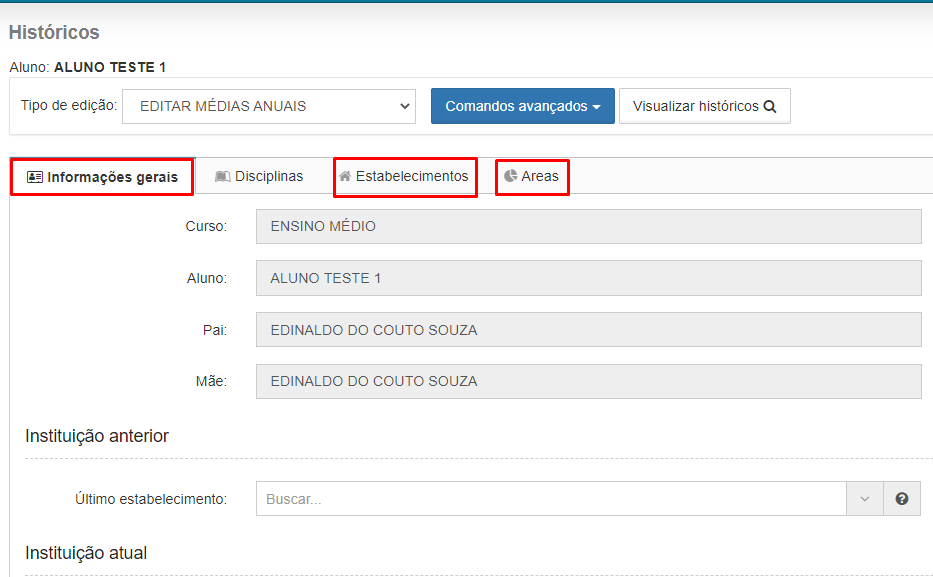
Pronto! Agora você pode emitir e fazer a impressão do histórico escolar em:
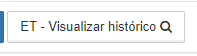
Recomendações de artigos!
Comandos avançados do histórico escolar
Como cadastrar disciplina no histórico escolar
Como cadastrar estabelecimento no histórico escolar
Espero ter ajudado você! =)
Para mais artigos visite nossa plataforma de base de conhecimento!
Proesc.com
Comentários
0 comentário
Por favor, entre para comentar.